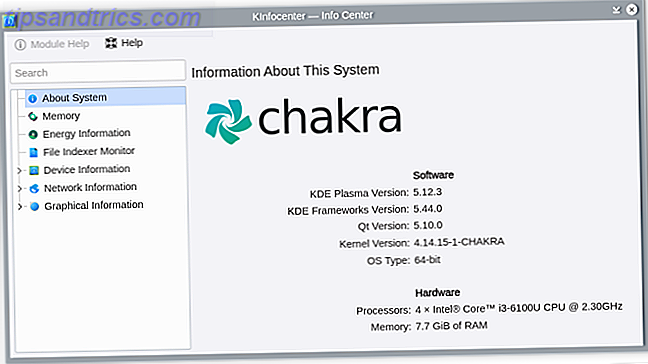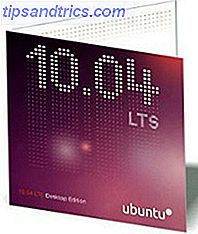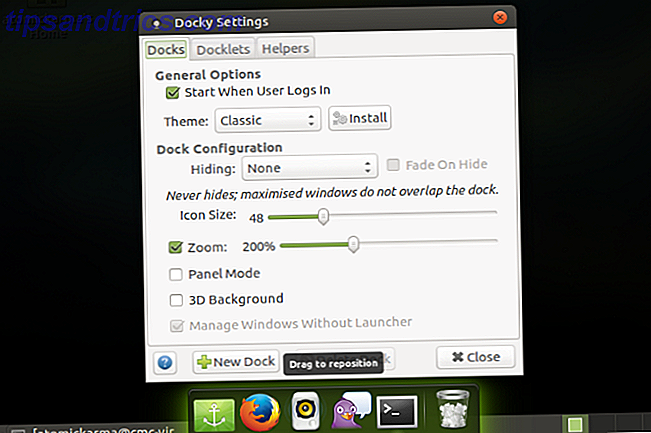Como um novo usuário de Linux, você pode ficar completamente sobrecarregado com o grande número de opções que você tem quando se trata de distribuições que você pode instalar em seu computador. Qual é a diferença entre o Ubuntu, Fedora, OpenSUSE, Sabayon ou Arch? Em última análise, a resposta curta é: gerenciamento de pacotes. Cada distro oferece aos usuários um método exclusivo de instalar e manter seu sistema, com diferentes graus de facilidade de uso e usabilidade.
Este guia servirá como uma breve introdução sobre como executar tarefas básicas em cada sistema de gerenciamento de pacotes, para que você possa decidir o que é certo para você.

1. Apt
O Apt é um resolvedor de dependências para sistemas baseados no Debian, incluindo o Ubuntu, o seu Guia para Repositórios do Ubuntu e o Gerenciamento de Pacotes, o seu Guia para Repositórios do Ubuntu e o Gerenciamento de Pacotes, Leia Mais. Em conjunto com o dpkg, o gerenciador de pacotes, o Apt fornece uma maneira fácil de atualizar, atualizar, instalar e remover software. Sem o Apt, manter um sistema Debian pareceria usar o Linux no início dos anos 90, quando o “inferno da dependência” era uma coisa real.
O Apt tem uma sintaxe bastante simples, embora esteja sendo reescrito para fornecer uma sintaxe mais fácil. Como tal, dependendo de qual versão você está usando (o Ubuntu 14.04 e superior inclui os novos comandos do Apt), você pode usar comandos diferentes para alcançar o mesmo resultado.
Para atualizar repositórios de software, use o seguinte comando:
sudo apt-get update ou
sudo apt update Para atualizar seu software:
sudo apt-get upgrade ou
sudo apt upgrade Para uma atualização mais completa, que também tentará atualizar as dependências do pacote comflicting para a versão mais recente e remover dependências mais antigas ou não usadas, o comando é o seguinte:
sudo apt-get dist-upgrade ou
sudo apt full-upgrade Esses comandos podem ser combinados para executar uma atualização e atualizar sucessivamente da seguinte forma:
sudo apt-get update && sudo apt-get upgrade ou
sudo apt update && sudo apt upgrade Para instalar o software, o comando é:
sudo apt-get install $packageName ou
sudo apt install $packageName Para remover um pacote:
sudo apt-get remove $packageName ou
sudo apt remove $packageName Ao remover o software do seu sistema usando o comando apt-get remove, o Apt faz um bom trabalho ao remover dependências não usadas; no entanto, algumas vezes, durante a remoção de software ou uma atualização, algumas dependências podem permanecer em seu sistema. Se você tem OCD como eu, talvez queira que esses pacotes sejam removidos do seu sistema. Apt inclui um comando que eu gosto muito a esse respeito:
sudo apt-get autoremove ou
sudo apt autoremove Procurando por um pacote instalável:
sudo apt-cache search $packageName ou
sudo apt search $packageName No momento, o Apt não oferece a capacidade de instalar um pacote a partir de uma URL, o que significa que o usuário deve localizar e baixar o pacote a ser instalado por conta própria. O Ubuntu e alguns de seus derivados conseguiram combater isso com links apturl de clique único, encontrados em alguns sites.

2. YUM
Como o Apt, o YUM é um resolvedor de dependências para o gerenciador de pacotes subjacente, o RPM. YUM é o sistema de gerenciamento de pacotes padrão incluído em alguns dos derivativos baseados no Red Hat, incluindo o Fedora 21 e abaixo, e o CentOS não quer pagar pelo Red Hat Linux? Tente CentOS em vez disso não quer pagar pelo Red Hat Linux? Experimente CentOS Em vez disso, no caso de você não saber, a maior parte da web é alimentada pelo Linux - Facebook, Twitter, Google e uma grande maioria dos outros grandes sites da Internet usam o Linux para seus servidores. Enquanto os administradores do servidor ... Leia Mais. A sintaxe do YUM é simples, e os usuários do Apt não devem ter problemas para fazer a troca.
Atualizar e atualizar através do YUM é muito simples, onde o comando a seguir lida com ambas as tarefas:
sudo yum update Para instalar um pacote, o seguinte comando é usado:
sudo yum install $packageName Da mesma forma, para remover um pacote, o comando é:
sudo yum remove $packageName Para procurar um pacote instalável:
sudo yum search $packageName O YUM não inclui um comando autoremove para localizar e remover dependências não usadas, no entanto, ele inclui um ótimo recurso para instalar um pacote a partir de uma URL, que o Apt não inclui:
sudo yum install $url 
3. ZYpp
O ZYpp é outro resolvedor de dependências para o sistema de gerenciamento de pacotes RPM e é o gerenciador de pacotes padrão para o OpenSUSE. Como usar o openSUSE Factory Agora, o openSUSE automatizou o openSUSE Factory. Tarefas de controle de qualidade para que os sistemas possam testar a estabilidade dos pacotes, transformando a Factory em algo que tenha novos pacotes e tenha uma expectativa decente de estabilidade. Leia mais e SUSE Linux Enterpise. O ZYpp utiliza binários .rpm, assim como o YUM, mas é um pouco mais rápido devido a ser escrito em C ++, onde o YUM é escrito em Python. O ZYpp é extremamente fácil de usar, pois inclui atalhos de comandos que podem ser usados no lugar do comando completo.
Como o YUM, o ZYpp atualiza e atualiza todos os pacotes usando o seguinte comando:
sudo zypper update ou
sudo zypper up Para instalar um pacote:
sudo zypper install $packageName ou
sudo zypper in $packageName Para remover um pacote, use o comando:
sudo zypper remove $packageName ou
sudo zypper rm $packageName Procure por um pacote instalável:
sudo zypper search $packageName Como o YUM, não há comando autoremove incluído no ZYpp. Além disso, como o Ubuntu, o OpenSUSE tem links de instalação com um clique para instalação de pacotes baseados na web.

4. DNF ou YUM Dandificado
O DNF é uma reescrita do YUM que utiliza recursos do ZYpp, principalmente os recursos de resolução de dependência. O DNF é o gerenciador de pacotes padrão do Fedora 22 Esteja no limite do sangramento do Linux com o Fedora Rawhide Esteja no limite do sangramento do Linux com o Fedora Rawhide Não espere para experimentar as versões mais recentes do software - experimente o Fedora Rawhide. Leia mais e mais, e deve se tornar o sistema padrão no CentOS no futuro.
Para atualizar e atualizar todo o software:
sudo dnf update Para instalar um pacote:
sudo install $packageName Para remover um pacote:
sudo dnf remove $packageName Procure por um pacote instalável:
sudo dnf search $packageName Ao contrário do YUM e do ZYpp, o DNF fornece o comando autoremove para pesquisar seu sistema e remover dependências não utilizadas:
sudo dnf autoremove E o DNF também permite a instalação de pacotes a partir de um URL:
sudo dnf install $url 
5. Entropia
Entropia é o sistema de gerenciamento de pacotes padrão para o Sabayon Linux Instale o Gentoo a maneira fácil com o Sabayon Instale o Gentoo de maneira fácil com o Sabayon Read More, um derivativo Gentoo. O que torna interessante o Entropy é que o Sabayon utiliza arquivos binários através do Entropy, e também código-fonte através do sistema de gerenciamento de pacotes do Gentoo, o Portage. Um resumo básico para este sistema é o seguinte:
- Pacotes de origem são construídos em binários através do Entropy, usando o Portage.
- O Entropy converte o binário construído em um pacote Entropy.
- Os pacotes Entropy são adicionados aos repositórios do Sabayon.
- O usuário instala um arquivo binário por meio do Entropy.
Entropia é comparável ao Apt, YUM, ZYpp e DNF, o que significa que é amigável para iniciantes com comandos fáceis de usar. A entropia também inclui atalhos para brevidade.
Para atualizar as fontes de software:
sudo equo update ou
sudo equo up Para atualizar todos os pacotes
sudo equo upgrade ou
sudo equo u Esses comandos podem ser usados ao mesmo tempo:
sudo equo update && sudo equo upgrade ou
sudo equo up && sudo equo u Para instalar um pacote:
sudo equo install $packageName ou
sudo equo in $packageName Para remover um pacote:
sudo equo remove $packageName ou
sudo equo rm $packageName Para procurar um pacote instalável:
sudo equo search $packageName 
6. Pacman
Pacman é o sistema de gerenciamento de pacotes padrão para Arch Linux Como instalar o Arch Linux da maneira fácil com Antergos Como instalar o Arch Linux da maneira fácil com Antergos PC antigo ou laptop precisa de uma nova vida? Pensando em mudar para o Linux, mas não sabe por onde começar? Com Antergos, você pode instalar o Arch Linux da maneira mais fácil! Leia mais e seus derivativos, e é um gerenciador de pacotes completo, que não depende de sistemas ou frontends subjacentes para resolver dependências. O Pacman utiliza um sistema de arquivos comprimido simples, o .pkg.tar.xz, que contém todas as informações necessárias para construir o código fonte em um programa de trabalho. Pense no pacman como um sistema para automatizar o processo de criação manual de software a partir do código-fonte. Pacman utiliza um programa “auxiliar”, Yaourt, para instalar software não oficial encontrado no Arch User Repository, e ao fazer isso, o comando “pacman” é substituído por “yaourt”.
Ao trabalhar com pacotes, você utilizará principalmente o sinalizador “sync” (-S), que compara seu sistema com o repositório de software. Para atualizar seus repos de software (-y):
sudo pacman -Sy Para atualizar seu sistema, você modifica seu comando de sincronização anterior com o sinalizador sysupgrade (-u):
sudo pacman -Syu Para instalar um pacote, você deve sincronizar o pacote:
sudo pacman -S $packageName Para remover um pacote, o pacman tem um sinalizador de remoção. Para remover um pacote (-R), seus arquivos de configuração (-n) e todas as dependências não utilizadas, recursivamente, não instalados explicitamente pelo usuário (-s). Nota: este sinalizador -s é diferente do sinalizador -s usado no comando sync:
sudo pacman -Rns Para procurar um pacote instalável, você irá sincronizar e pesquisar (-s):
sudo pacman -Ss $packageName Pacman não inclui um comando autoremove, no entanto, você pode procurar e remover quaisquer dependências não utilizadas usando o comando Query. Nota: novamente, esses sinalizadores não são os mesmos que os sinalizadores de sincronização ou removem sinalizadores. Esse comando consultará o banco de dados (-Q), verificará se há dependências órfãs (-t), restringirá a pesquisa a dependências (-d) e não imprimirá o processo com detalhes (-q, significando “quiet”).
sudo pacman -Rns $(pacman -Qtdq) Gestores de Pacotes: Evolving
O Linux definitivamente já percorreu um longo caminho para fornecer aos novos usuários a capacidade de gerenciar seu sistema com facilidade. Os gerenciadores de pacotes localizam automaticamente as dependências necessárias e fornecem comandos fáceis de lembrar para instalar e manter o software, e os usuários não ficam mais presos no inferno da dependência, como estavam quando o Linux estava engatinhando. Ao testar os diversos gerenciadores de pacotes disponíveis para você, você pode encontrar sua casa na distro em que se sentir mais confortável.
Qual gerenciador de pacotes é o mais fácil para você? Você já tentou instalar um desses gerenciadores de pacotes fora da distro padrão? Deixe-nos saber nos comentários abaixo!